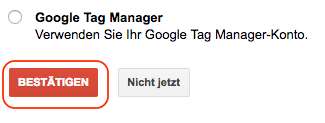Google Search Console
Wenn Sie für Ihre Seite die Google Search Console nutzen möchten, müssen Sie neben der eigentlichen Registrierung bei Google auch die Inhaberschaft der Shopseite gegenüber Google nachweisen. Hierzu gibt es verschiedene Methoden. Über das SEO Professional Plugin können Sie die Autorisierung via HTML-Tag durchführen und müssen somit keine Anpassung per FTP durchführen.
Google Account
Zur Nutzung von Google Search Console wird ein Google Konto benötigt. Sollten Sie noch kein Google Konto haben, so müssen Sie sich zunächst eines unter https://accounts.google.com/ erstellen.
Shop für Google Search Console freischalten
Führen Sie die folgenden Schritte durch, um Ihrem Shop für die Google Search Console freizuschalten:
- Öffnen Sie die Seite:
https://www.google.com/webmasters/tools/home?hl=de - Geben Sie Ihre Shopdomain ein und klicken Sie auf die Schaltfläche PROPERTY HINZUFÜGEN
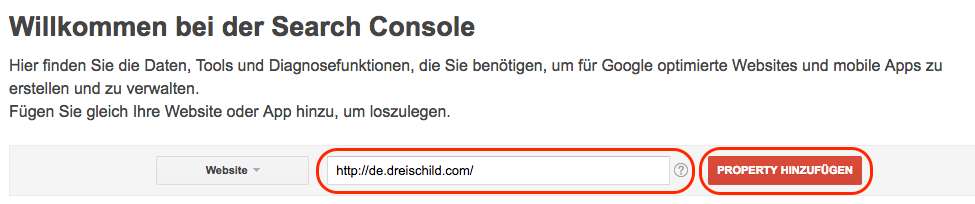
- Wählen Sie im nun folgenden Dialog zunächst die Option Alternative Methoden und klicken Sie anschließend auf die Option HTML-Tag. Kopieren Sie den HTML-Tag Code ohne Anführungszeichen in die Zwischenablage. In diesem Fall der Wert hEoNUezqIaYbJkmSjHuCcLA-weTR8eBKq2kk7Mrceuo
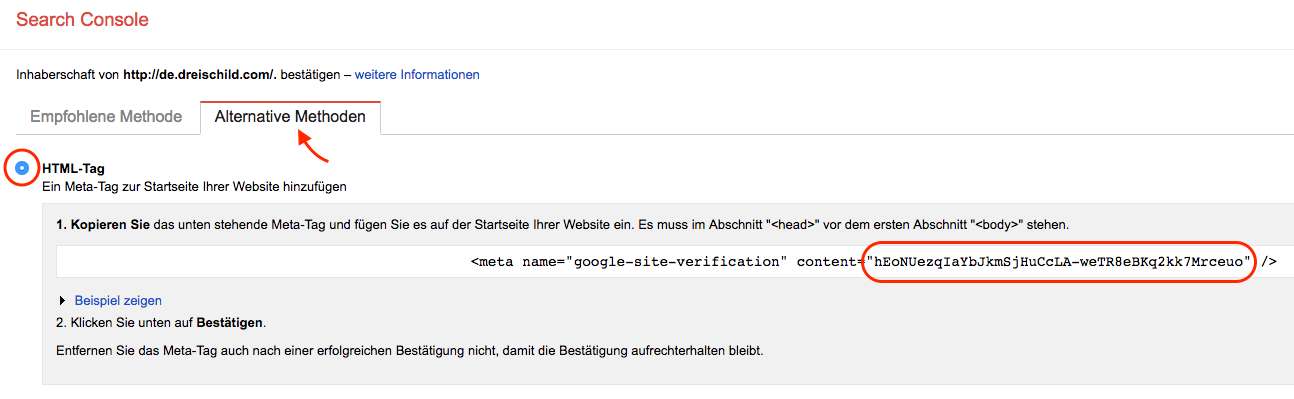
- Fügen Sie den Code im SEO Professional Plugin unter "Webmaster-Tools" > "Google Search Console HTML-Tag Code" ein.

- Leeren Sie den Shop Cache von Shopware
- Klicken Sie auf die Schaltfläche Bestätigen, um die Freischaltung abzuschließen